Androidスマートフォンは、機能を完了する前に確認しなければならない多くの用語をユーザーに紹介します。Androidフォンをリカバリモードで起動することが何を意味するのかを確認する必要があります。この記事は、Android携帯でリカバリモードで起動する必要がある場合のインスタンスを知るのに役立ちます。また、リカバリモードのさまざまなAndroidと、Androidデータのバックアップに役立つ最適なアプリケーションを起動する手順についても説明します。
パート1:リカバリモードで起動する前にAndroid携帯をバックアップする
パート2:あなたのAndroidデバイスでリカバリモードで起動する方法
あなたが回復モードであなたのAndroid携帯電話を起動する前に、あなたはより良いデータ損失の問題を防ぐために、まずコンピュータにあなたのAndroid携帯電話をバックアップすることをお勧めします。コンピュータにあなたのAndroid携帯電話をバックアップするには、 Coolmuster Android Assistant (Androidデータ移行)に頼ることができます。このプログラムを使用すると、すべてのAndroidファイルを完全に処理できるため、データの損失を心配する必要はありません。クリックするだけで、すべてのファイル(連絡先、テキストメッセージ、写真、ビデオ、音楽、アプリなど)をコンピューターにバックアップできます。また、コンピューターから多くの機能を完了できるため、時間を大幅に節約できます。アプリケーションをインストールおよびアンインストールして、コンピューターからファイルを管理することもできます。
Androidアシスタントを使用してAndroidをコンピュータにバックアップする方法は?
まず、以下のリンクからAndroidアシスタントを無料でダウンロードしてください。
ステップ1: コンピュータでAndroidアシスタントソフトウェアを起動し、USBケーブルを使用してAndroidフォンをコンピュータに接続します。接続されたAndroidデバイスは、すぐにソフトウェアによって検出されます。

ステップ2: お使いの携帯電話のコンテンツは、さまざまなカテゴリで表示されます。個々のファイルをクリックして、バックアップするファイルを表示します。

ステップ3: ファイルを選択し、エクスポートボタンをクリックします。コンピュータ上の出力場所を選択し、[OK]ボタンをクリックしてバックアップを完了します。
Androidをリカバリモードで起動するプロセスは、ブランドによって異なります。以下は、さまざまなブランドの電話を起動するときに従うべきヒントの一部です。
サムスンギャラクシーをリカバリモードで起動する
サムスンギャラクシーを起動するには、電源ボタンを押したまま、電源オフオプションをタップします。電話機がリカバリモードになるまで、電源ボタン、音量+キー、およびホームボタンを同時に押します。「今すぐシステムを再起動」オプションをクリックして、Samsung電話を起動します。

LGの携帯電話をリカバリモードで起動する
LG電話の電源を切ったことを確認してください。電源ボタンと音量を同時に押し続けます。LGロゴが表示されたらキーを放し、2つのキーを放します。リセットメニューが表示されるまで、電源と音量をもう一度押します。リセットメニューが表示されたら、電源ボタンを押してハードリセットします。この時点で、LGの携帯電話はリカバリモードになります。
HTCをリカバリモードで起動する
携帯電話の設定をスクロールしてからバッテリーをスクロールします。FASTBOOTをクリックし、電話の電源を切り、完全にオフになるまで待ちます。デバイスの電源がオンになるまで音量ボタンと電源キーを押し、電源キーを放します。ボリュームを保持したまま-、ブートローダーモードに入り、クリックして回復オプションを電源ボタンで操作できます。
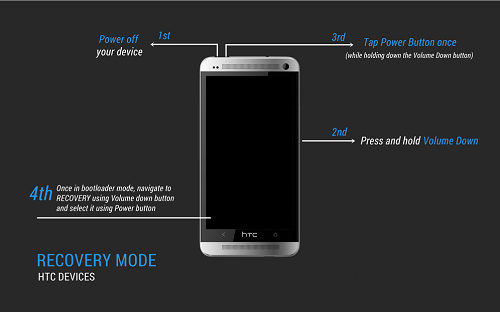
Googleネクサスをリカバリモードで起動する
電話の電源を切ります。電話の電源が入るまで、音量と音量+、および電源ボタンを押します。矢印の付いた「開始」が表示されます。音量を2回押すと、電話はリカバリモードになります。
関連記事: